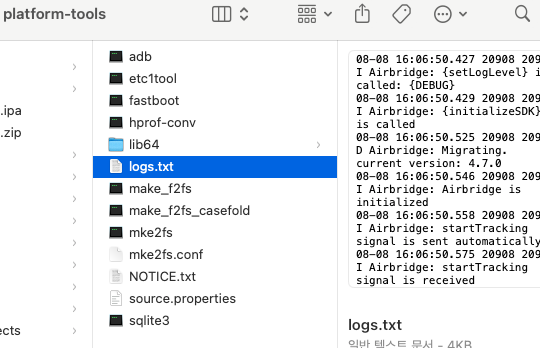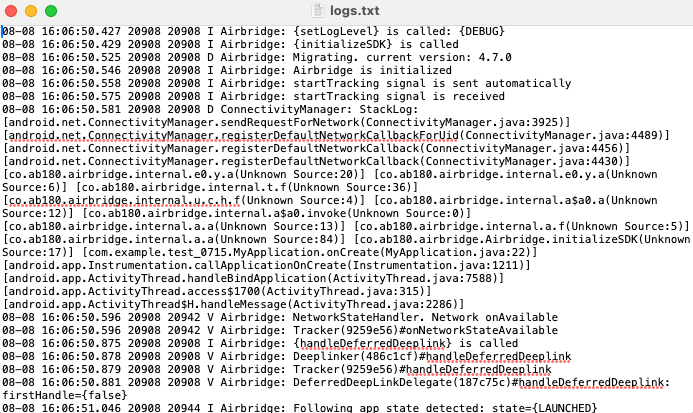에어브릿지 연동 및 운영 과정에서 발생하는 기술 이슈의 원활한 트러블슈팅을 위해서는 디버그 로그 확인이 필수적입니다.
이슈 발생 시 CSM 또는 서포트 팀으로 문의하실 때 디버그 로그를 함께 전달해 주시면, 더욱 신속하고 정확한 기술 지원을 받으실 수 있습니다.
본 가이드에서는 직접 디버그 로그를 추출하는 방법을 단계별로 안내드립니다.
iOS Airbridge SDK 로그 확인 방법
(1) Xcode로 로컬 빌드가 가능한 경우
logLevel 설정 및 로그 필터설정합니다.
플랫폼별 개발자가이드를 참고하여 logLevel을 설정합니다. ex)
setLogLevel(.debug)로그 필터를 ‘Airbridge’ 로 설정합니다.
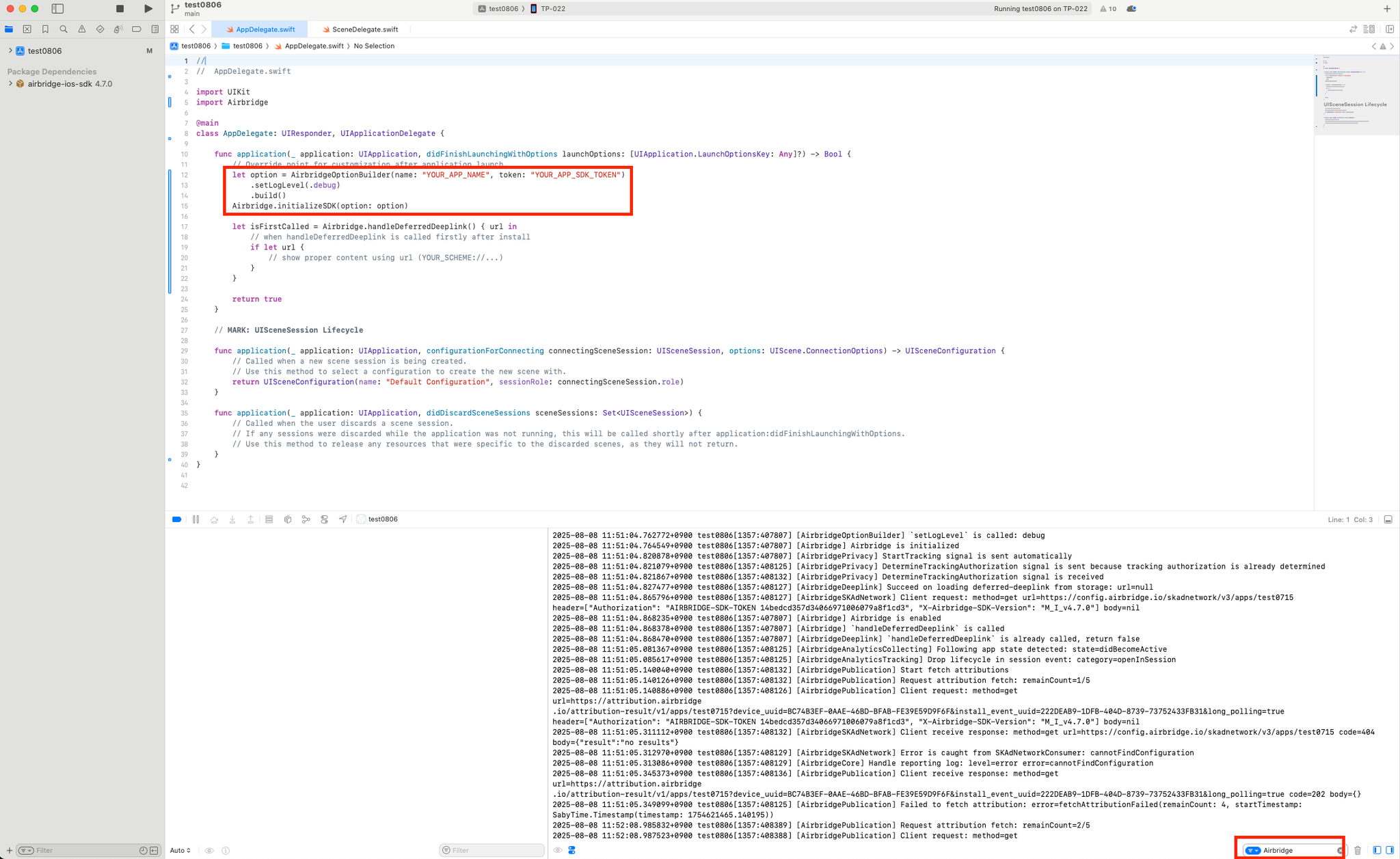
Xcode와 디바이스를 연결한 뒤 빌드합니다.
이슈를 재현합니다.
이슈 재현 후 SDK 내부 버퍼의 로그가 모두 출력되도록 약 30초간 앱을 활성 상태로 유지합니다.
모든 로그를 복사합니다.
로그영역을 클릭 한 뒤 전체선택(command+a)하여 복사(command+c)
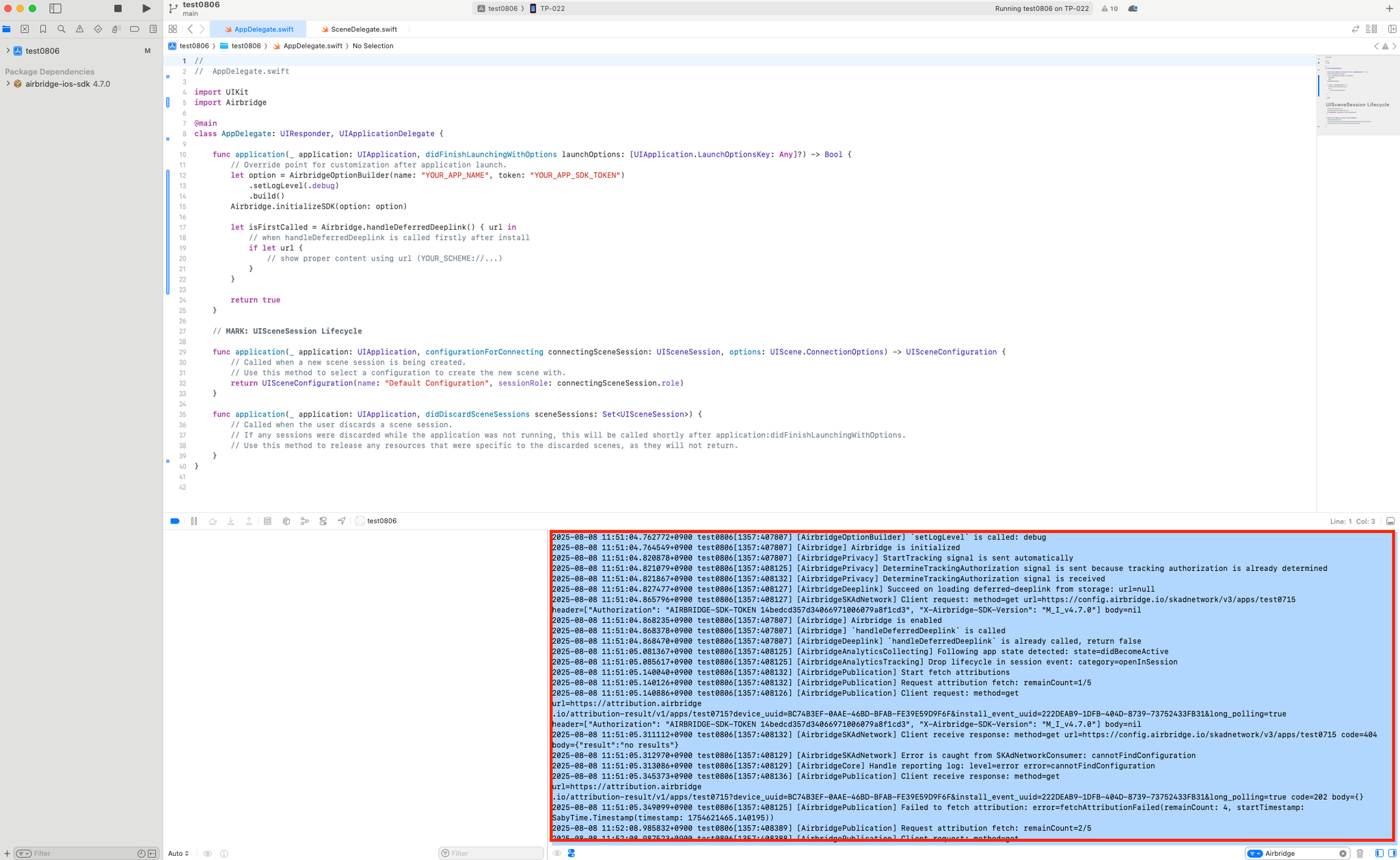
텍스트 편집기에 붙여넣기(command+v)한 뒤 텍스트 파일로 저장하여 에어브릿지 팀에 전달합니다.

(2) Xcode를 사용하지 않는 경우
logLevel 설정합니다.
플랫폼별 개발자가이드를 참고하여 logLevel을 설정한 후 빌드합니다.
ex)
setLogLevel(.debug)
Mac에서 console앱을 오픈합니다.
Spotlight(command + space)에서 console 검색 후 열기
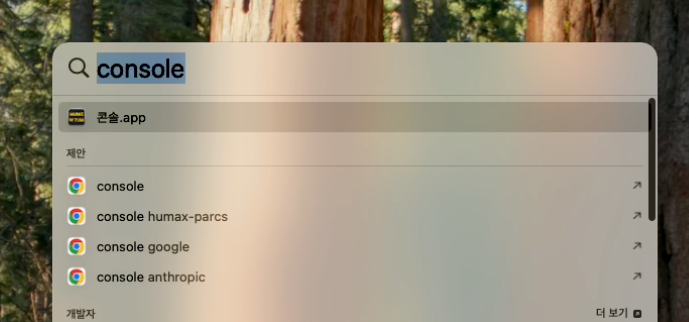
Mac에 디바이스 연결합니다.
console앱 좌측탭에 연결된 디바이스를 확인합니다.
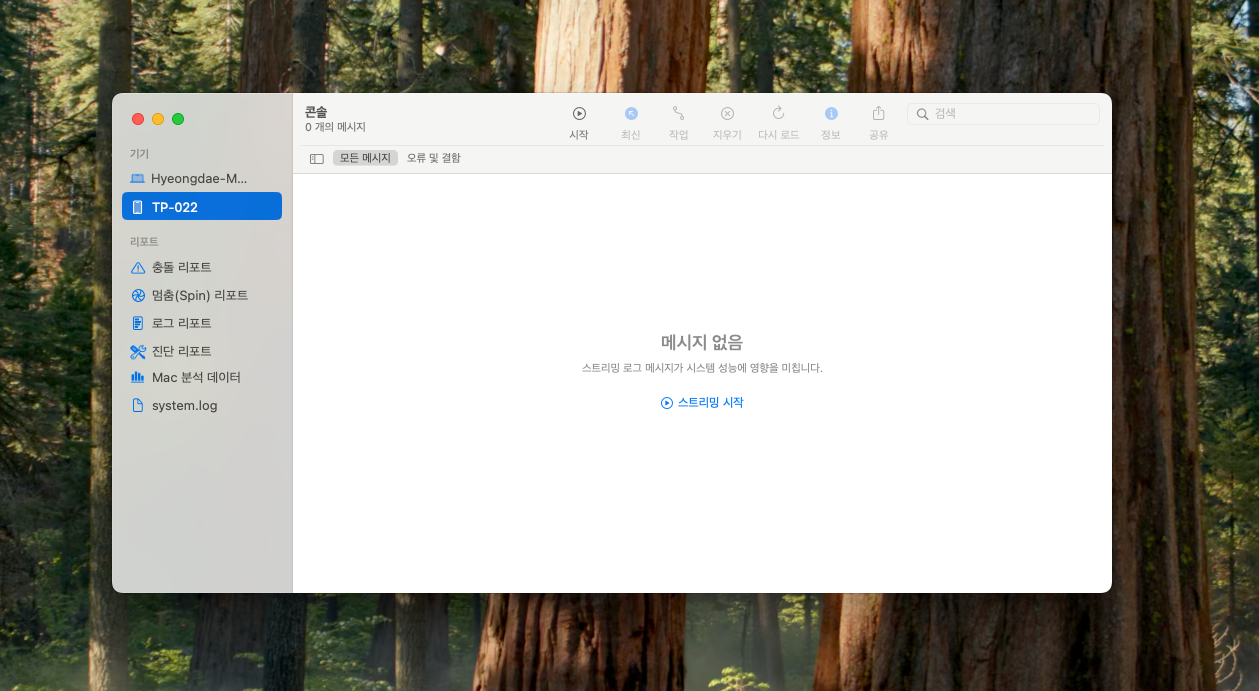
연결된 디바이스 선택 후 스트리밍을 시작합니다.
디바이스 선택
스트리밍 시작
스트리밍이 시작되면 디바이스의 모든 로그가 노출됩니다.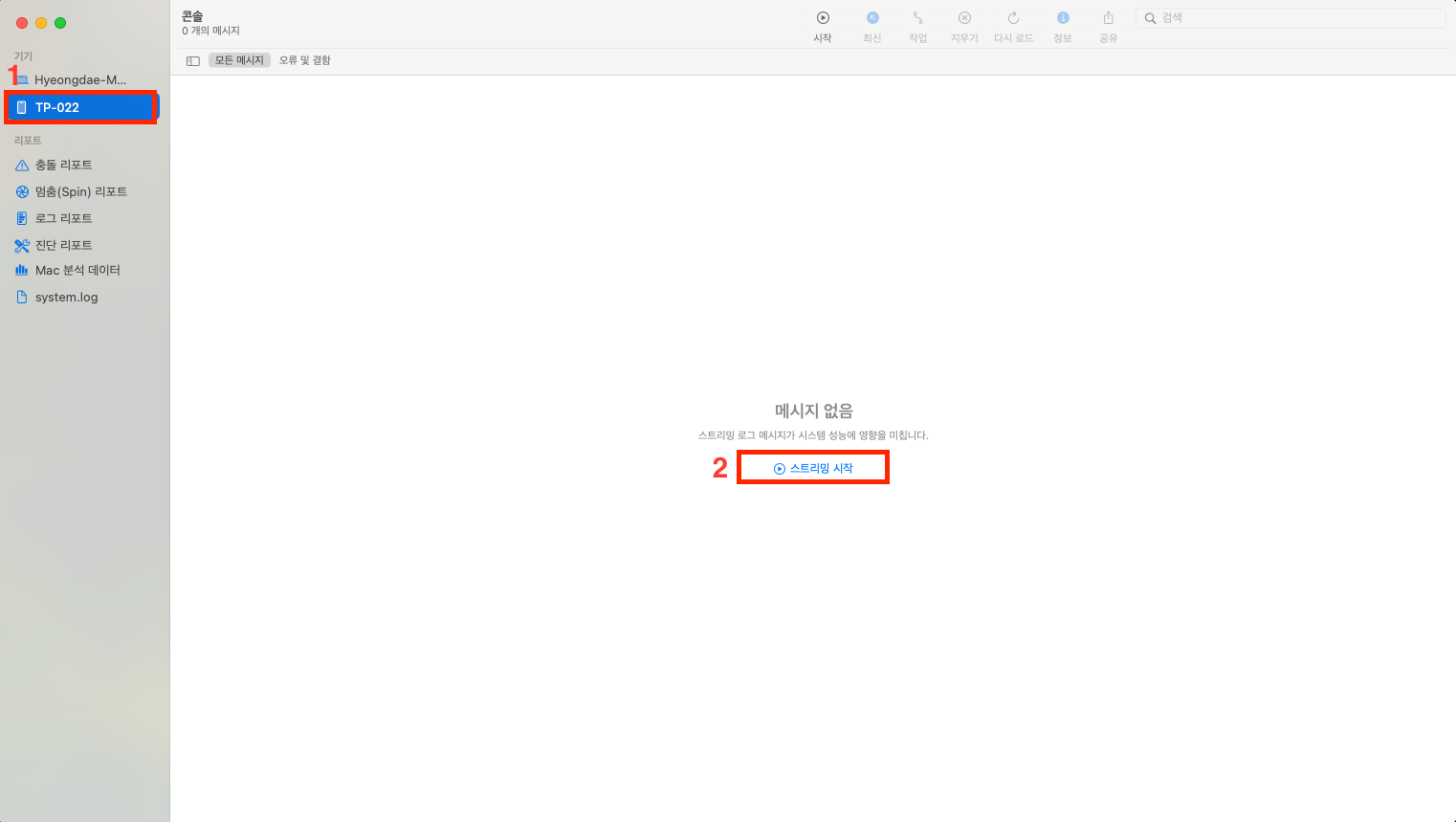
필터 설정 Airbridge SDK 로그만을 확인하기 위해 하기와 같이 2가지의 필터를 설정합니다.
하위시스템 : co.ab180.airbridge
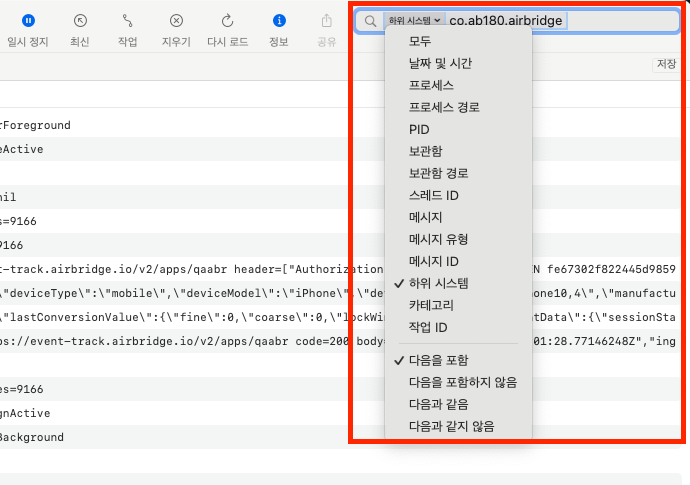
프로세스 : 앱 실행파일 이름
예시이미지의 경우 테스트앱의 이름이 ‘AirbridgeQA’ 입니다. 반드시 귀사의 앱 실행파일 이름을 입력합니다.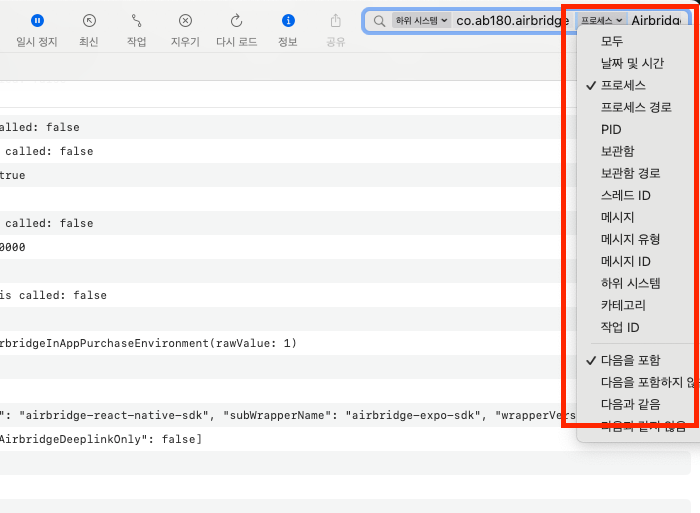
하기 순서에 따라 이슈를 재현한 후 로그를 전달합니다.
앱을 완전히 종료합니다.
로그를 모두 클리어합니다.
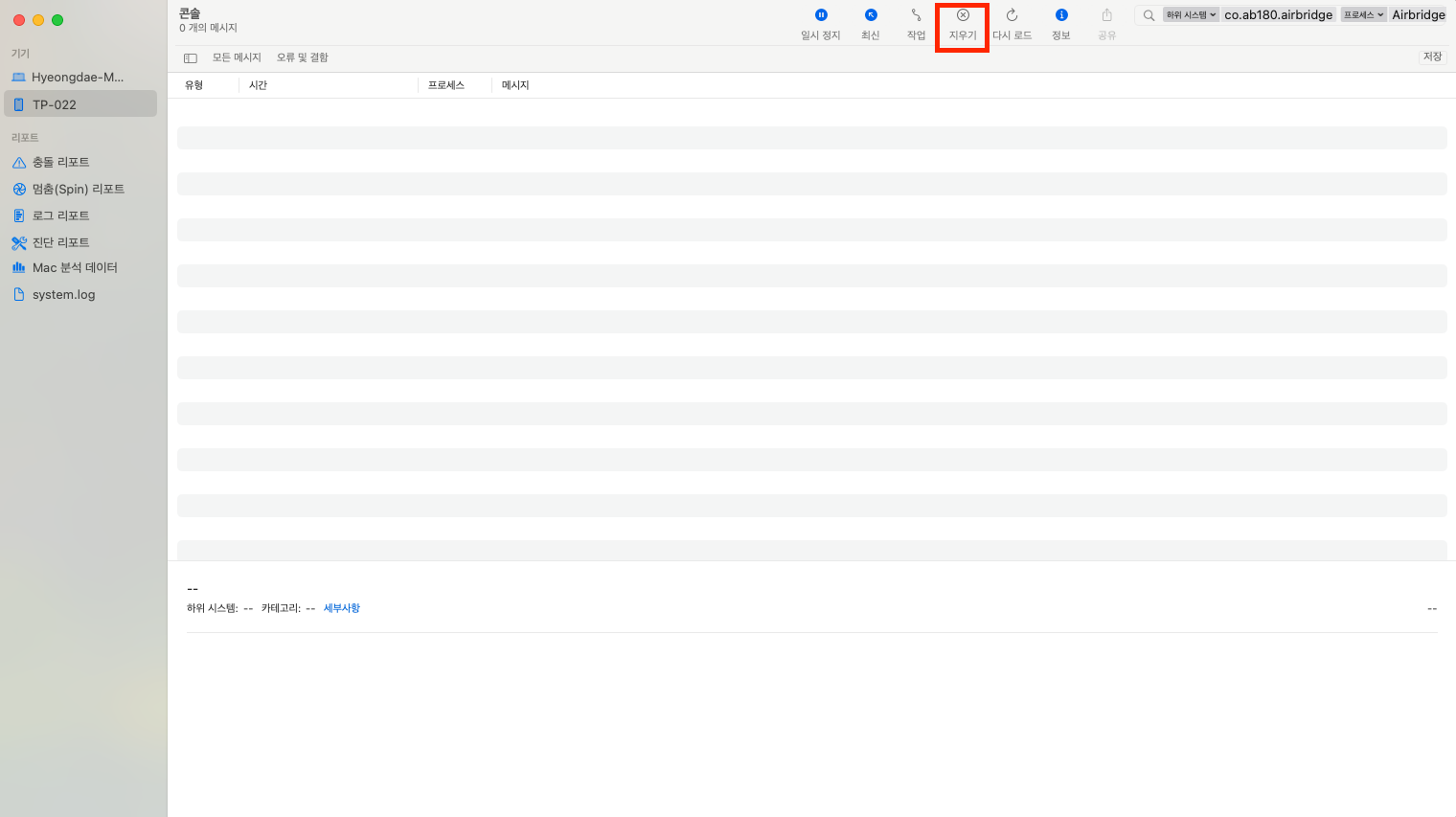
이슈를 재현합니다.
이슈 재현 후 SDK 내부 버퍼의 로그가 모두 출력되도록 약 30초간 앱을 활성 상태로 유지합니다.
모든 로그를 복사합니다.
로그영역을 클릭 한 뒤 전체선택(command+a)하여 복사(command+c)
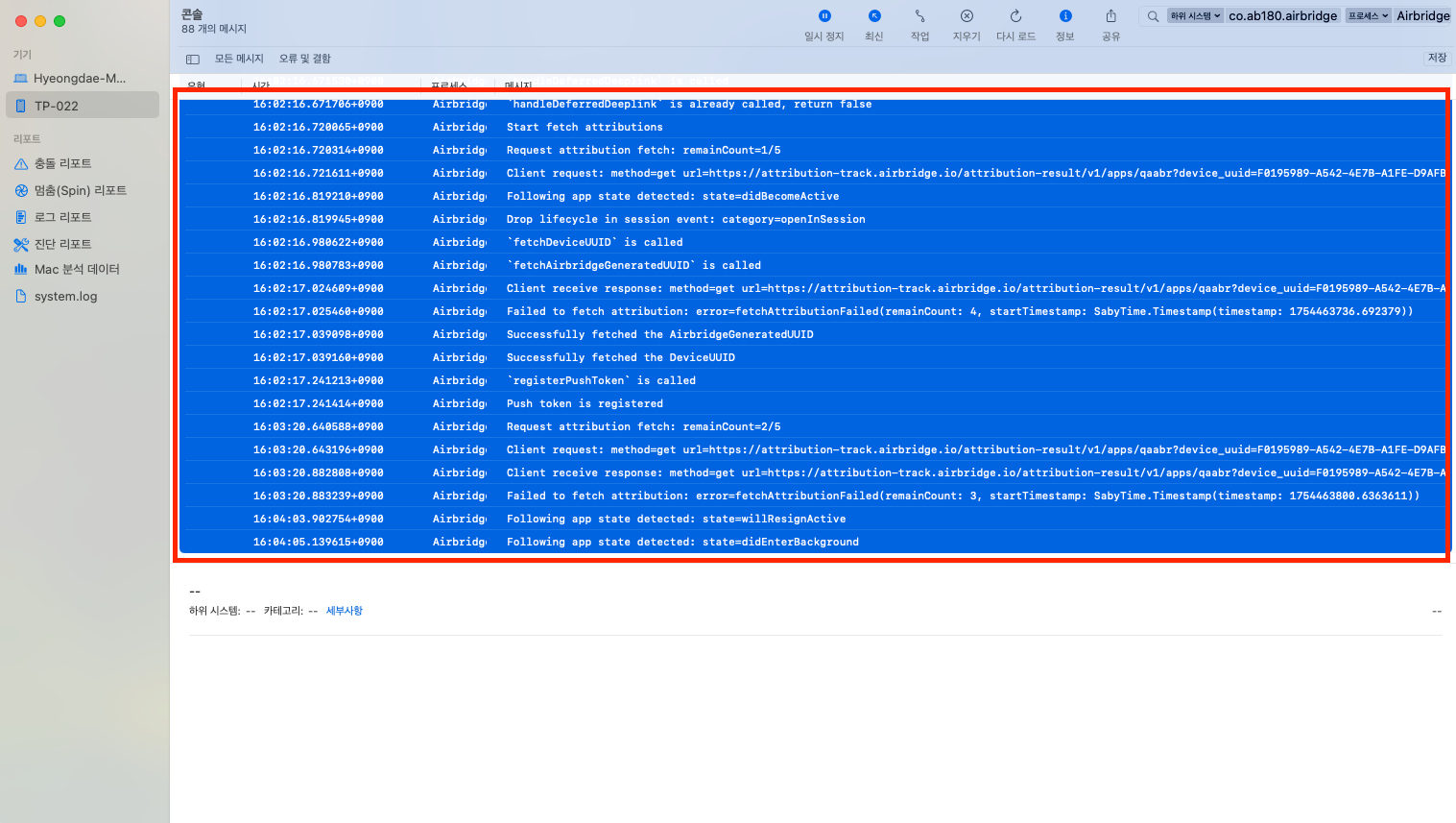
텍스트 편집기에 붙여넣기(command+v)한 뒤 텍스트 파일로 저장하여 에어브릿지 팀에 전달합니다.
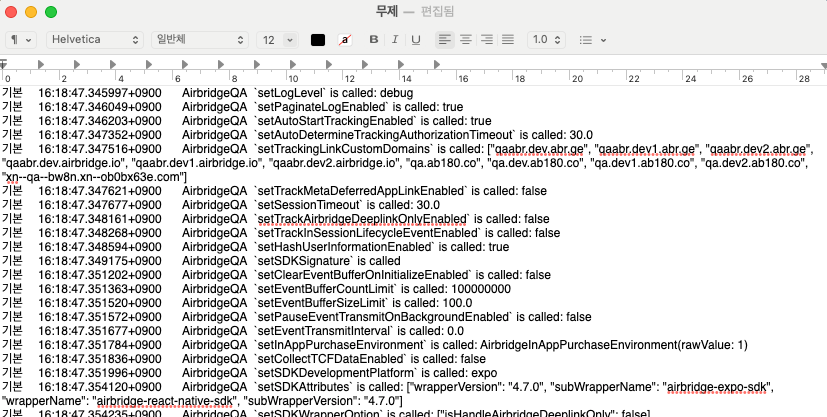
Android Airbridge SDK 로그 확인 방법
(1) Android Studio를 사용하는 경우
logLevel 설정과 및 로그캣을 열고 필터를 설정합니다.
플랫폼별 개발자가이드를 참고하여 logLevel을 설정합니다. ex)
setLogLevel(AirbridgeLogLevel.DEBUG)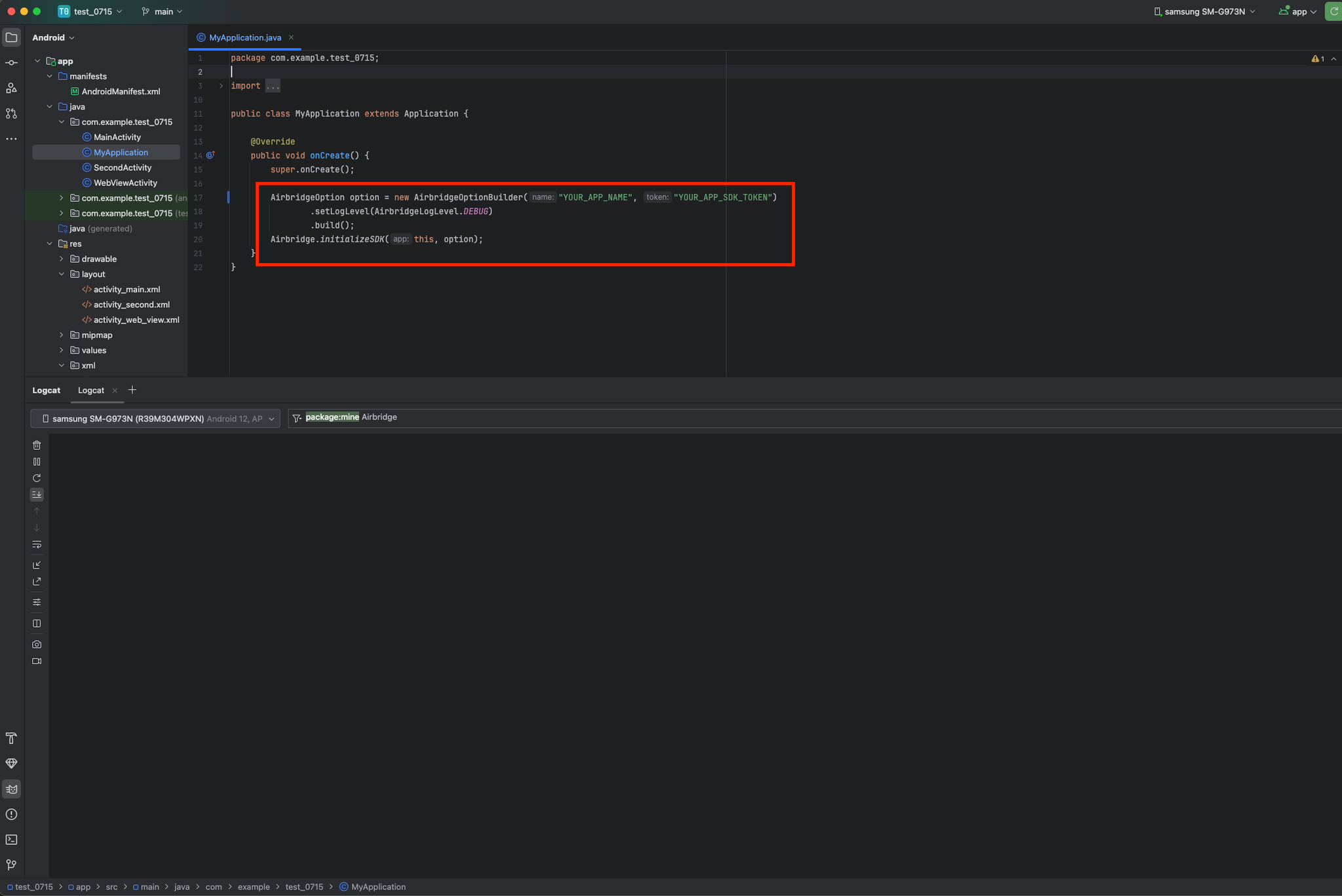
로그캣을 열고 로그필터를 ‘Airbridge’ 로 설정합니다.
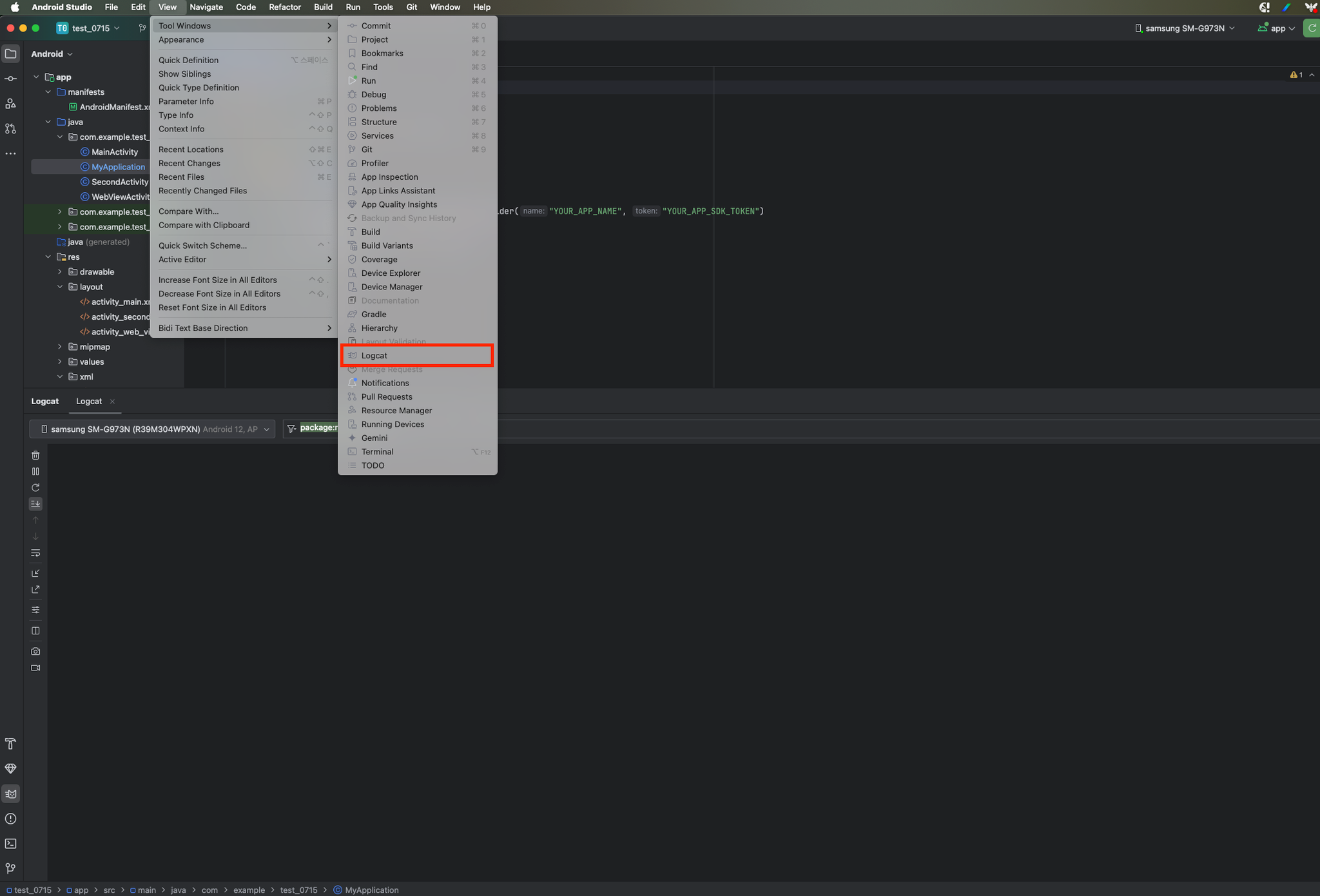
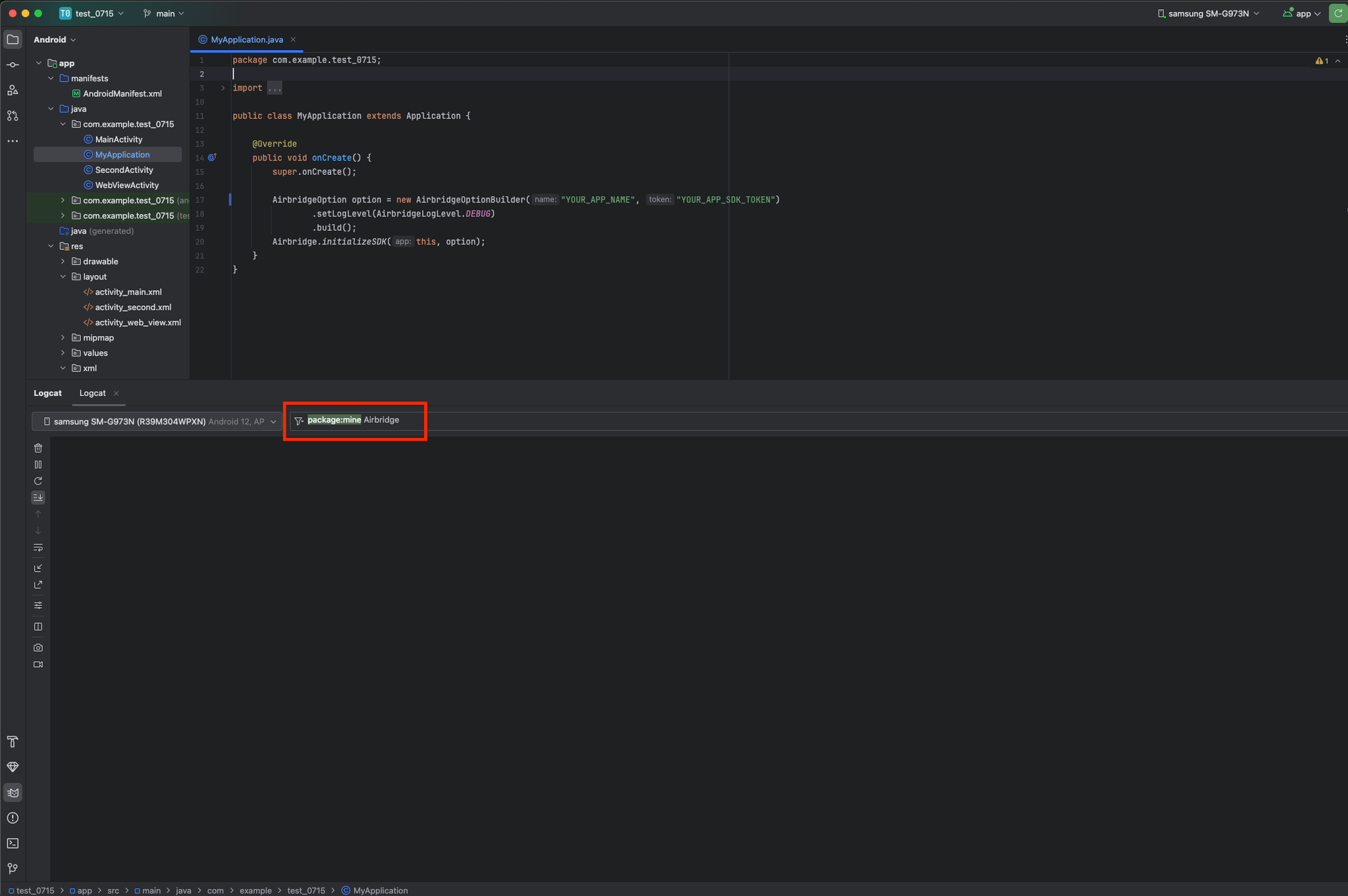
빌드하여 앱을 설치 한 후 이슈를 재현합니다.
SDK 내부 버퍼의 로그가 모두 출력되도록 약 30초간 앱을 활성 상태로 유지합니다.
모든 로그를 복사합니다.
로그영역을 클릭 한 뒤 전체선택(command+a)하여 복사(command+c)
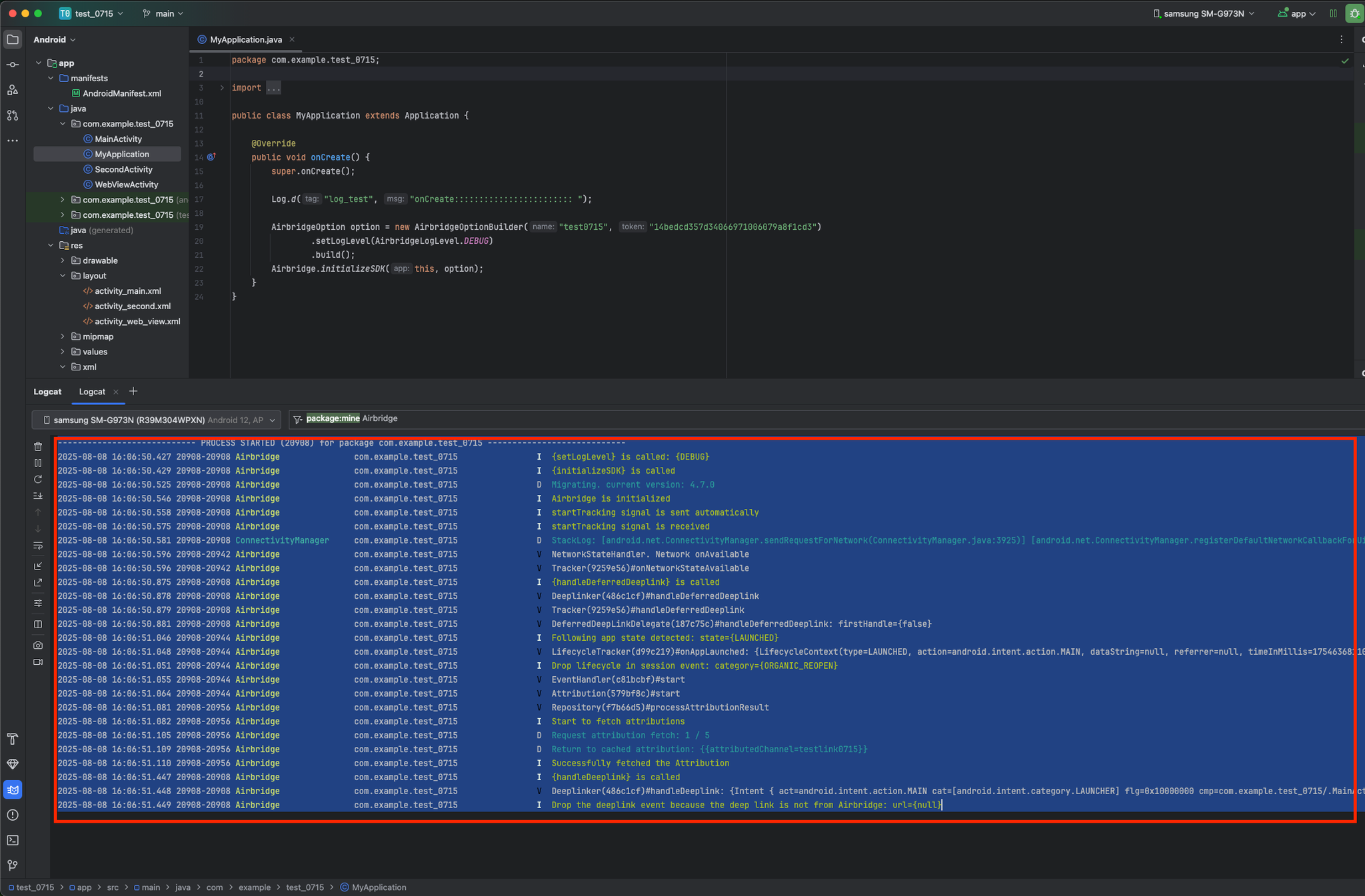
텍스트 편집기에 붙여넣기(command+v)한 뒤 텍스트 파일로 저장하여 에어브릿지 팀에 전달합니다.
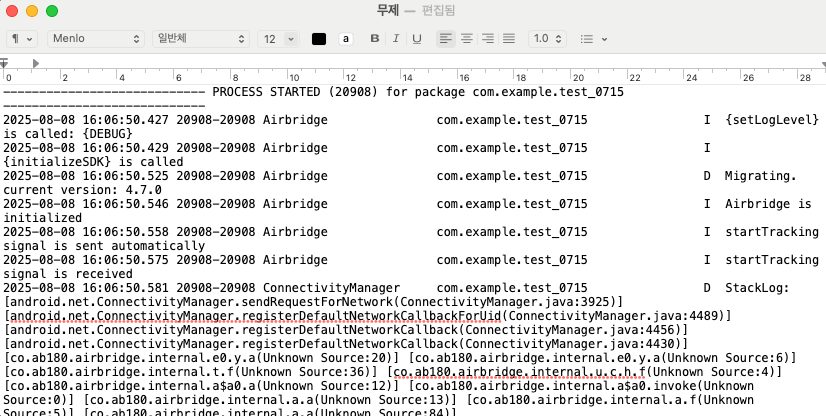
(2) Android Studio를 사용하지 않는 경우 (adb 활용방법)
logLevel 설정하고 빌드합니다.
플랫폼별 개발자가이드를 참고하여 logLevel을 설정한 후 빌드합니다.
ex)
setLogLevel(.debug)
Android Platform Tools를 설치합니다. (adb가 설치되어 있는 경우 다음 단계로 진행합니다.)
https://developer.android.com/studio/releases/platform-tools 에서 OS에 맞는 ZIP파일을 다운로드 합니다.
다운받은 파일의 압축을 푼 뒤 디바이스와 데스크탑을 연결한 뒤 터미널(또는 CMD)을 열어 아래 명령어를 통해 디바이스 연결을 확인합니다.
adb devices # Mac/Linux adb devices # Windows
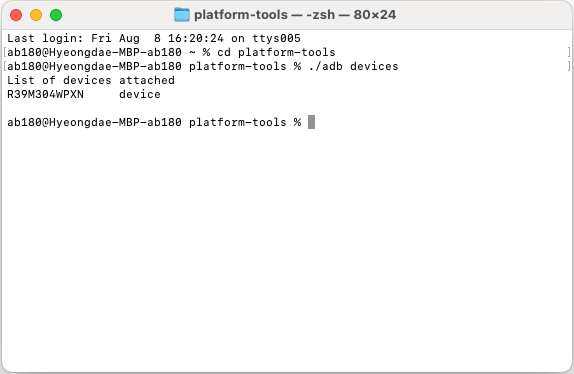
이슈를 재현하기 전 아래 명령어로 로그 버퍼를 한번 비워줍니다. adb logcat -c
앱을 실행한 뒤 이슈를 재현합니다.
SDK 내부 버퍼의 로그가 모두 출력되도록 약 30초간 앱을 활성 상태로 유지합니다.
다음 명령어를 통해 로그를 저장합니다. adb logcat | grep Airbridge > logs.txt # Mac/Linux adb logcat | findstr Airbridge > logs.txt # Windows
저장된 txt파일을 확인한 후 에어브릿지 팀에 전달합니다.